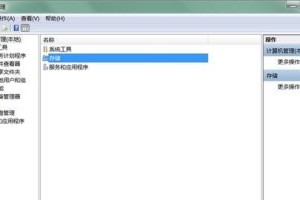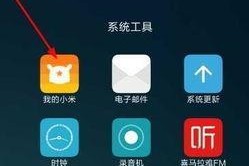随着科技的发展,越来越多的计算机用户开始选择使用U盘进行操作系统的安装。本文将详细介绍在Windows操作系统下如何使用U盘进行安装,并提供了十五个步骤,让读者能够轻松完成安装过程。
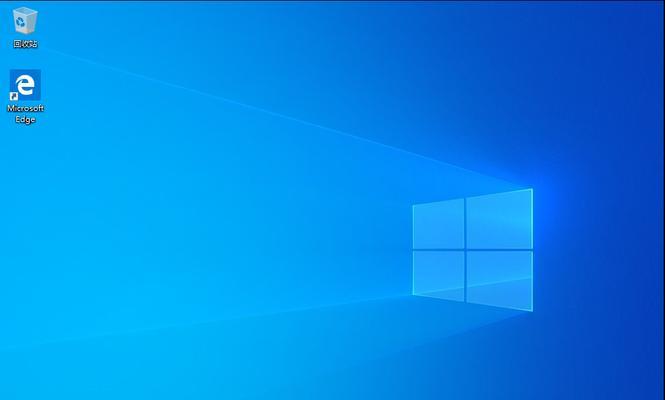
1.确保你有一个可用的U盘
使用U盘进行安装,首先需要确保你有一个可用的U盘,容量至少为8GB以上。
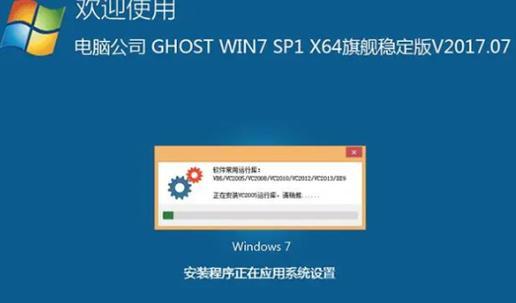
2.下载Windows镜像文件
在进行U盘安装前,需要先下载Windows操作系统的镜像文件。可以从Microsoft官方网站下载最新版本的Windows操作系统。
3.格式化U盘

在将镜像文件写入U盘前,需要先对U盘进行格式化操作。这样可以确保U盘处于一个干净的状态。
4.创建启动磁盘
使用Windows自带的工具或第三方工具,将下载好的镜像文件写入U盘,并创建一个可启动的磁盘。
5.修改BIOS设置
在进行U盘安装前,需要修改电脑的BIOS设置,将启动顺序调整为首先从U盘启动。
6.进入U盘安装界面
重启电脑后,按下电脑品牌对应的快捷键进入U盘安装界面。
7.选择安装语言和区域设置
在进入安装界面后,选择合适的语言和区域设置,并点击下一步。
8.安装Windows操作系统
在接受许可协议后,选择自定义安装并选择安装位置,然后点击下一步开始安装操作系统。
9.等待安装过程完成
安装过程需要一些时间,请耐心等待。电脑会自动重启几次,在重启过程中不要拔掉U盘。
10.设置用户名和密码
安装完成后,需要设置一个用户名和密码来登录操作系统。
11.安装驱动程序
完成系统安装后,需要安装相应的驱动程序,以确保计算机的正常运行。
12.更新Windows系统
安装驱动程序后,及时更新Windows操作系统,以获取最新的功能和补丁。
13.安装常用软件
根据个人需求,安装一些常用的软件,如浏览器、办公套件等。
14.迁移个人数据
如果之前有备份的个人数据,可以将其迁移到新安装的系统中。
15.完成安装过程
至此,U盘安装Windows操作系统的过程已经完成。你可以开始自由地使用新系统了。
通过本文的指导,你可以轻松地使用U盘在Windows操作系统下进行安装。请按照步骤进行操作,确保每个细节都正确无误,以获得一个稳定和流畅的操作系统。祝你安装顺利!